So teilen Sie einen WLAN-Hotspot im Win7-System
Wie teile ich einen WLAN-Hotspot im Win7-System? Nachdem unser Computer mit dem Netzwerk verbunden ist, kann er auch drahtlose Netzwerke teilen. Viele Benutzer möchten das Netzwerk ihres Computers zur Nutzung mit ihren Mobiltelefonen teilen. Viele Freunde wissen nicht, wie man im Detail vorgeht. Der Editor unten hat die Schritte zum Teilen von WLAN-Hotspots im Win7-System zusammengestellt. Wenn Sie interessiert sind, folgen Sie dem Editor und lesen Sie weiter!

So teilen Sie den WLAN-Hotspot im Win7-System Schritt für Schritt
1. Um den WLAN-Hotspot zu aktivieren, müssen Sie zunächst über eine WLAN-Netzwerkkarte verfügen. Wenn Sie einen PC haben, können Sie diesen kaufen Ein tragbares WLAN zum Teilen von WLAN wird hier nicht beschrieben. Öffnen Sie das Startmenü, geben Sie cmd ein und klicken Sie dann auf das Lupensymbol, um zu suchen.
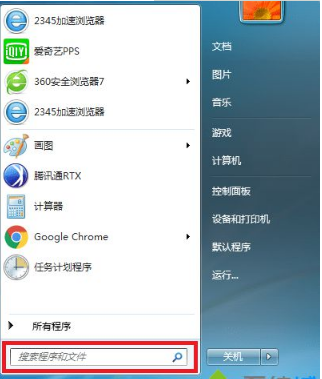
2. Suchen Sie das CMD-Programm in den Suchergebnissen, klicken Sie mit der rechten Maustaste darauf, um das Menü zu öffnen, und wählen Sie Als Administrator ausführen.
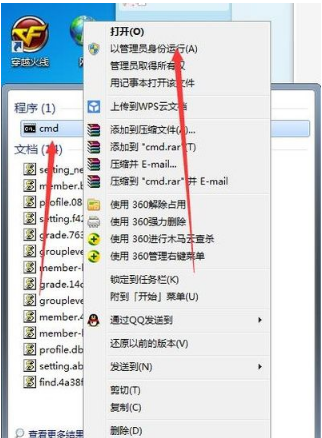
3. Geben Sie nach dem Öffnen der Eingabeaufforderung netsh wlan set hostednetwork mode=allow ssid=wifi name key=wifi passwort ein, zum Beispiel: netsh wlan set hostednetwork mode=allow ssid=sougouzhinan key=12345678, und geben Sie danach ein Abschluss.
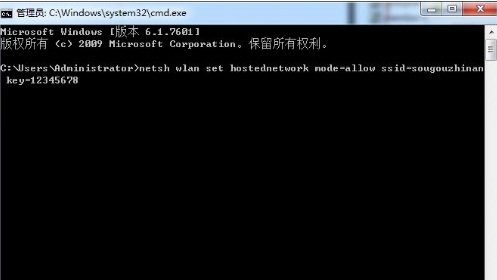
4. Kehren Sie nach Erfolg zum Desktop zurück, klicken Sie mit der rechten Maustaste auf das Netzwerkverbindungssymbol in der unteren rechten Ecke des Computerdesktops und wählen Sie im Popup-Menü „Netzwerk- und Freigabecenter öffnen“.
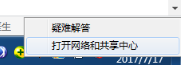
5. Nachdem Sie das Netzwerk- und Freigabecenter-Fenster aufgerufen haben, klicken Sie auf der linken Seite, um die Adaptereinstellungen zu ändern.
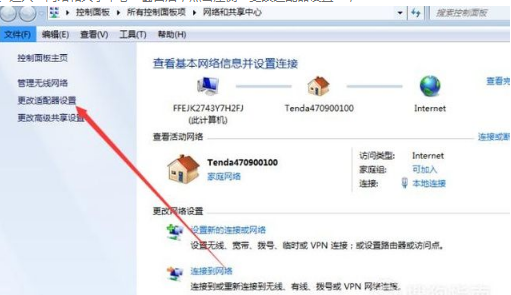
6. Klicken Sie nach dem Aufrufen des Netzwerkverbindungsfensters mit der rechten Maustaste auf die drahtlose Netzwerkverbindung auf der rechten Seite, um das Menü zu öffnen, und wählen Sie Eigenschaften aus.
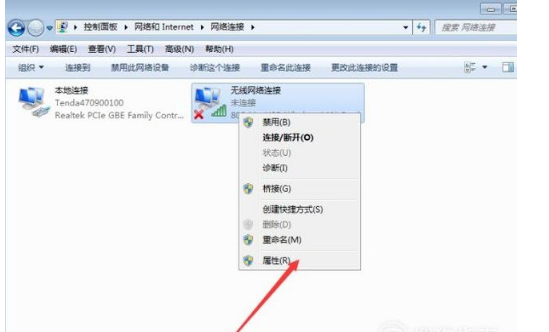
7. Nachdem Sie das Fenster „Eigenschaften der drahtlosen Netzwerkverbindung“ geöffnet haben, wechseln Sie zunächst zur Registerkarte „Freigabe“, aktivieren Sie das Kontrollkästchen vor „Anderen Netzwerkbenutzern erlauben, eine Verbindung über die Internetverbindung dieses Computers herzustellen“ und klicken Sie dann auf „OK“.
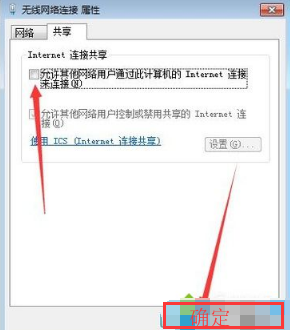
8. Öffnen Sie dann die Eingabeaufforderung, geben Sie netsh wlan start hostednetwork ein und drücken Sie die Eingabetaste.
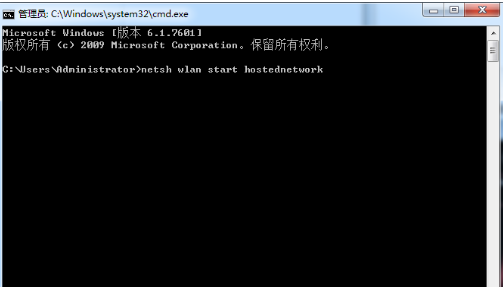
Das Obige ist der gesamte Inhalt von [So teilen Sie WLAN-Hotspots im Win7-System – So teilen Sie WLAN-Hotspots im Win7-System].
Das obige ist der detaillierte Inhalt vonSo teilen Sie einen WLAN-Hotspot im Win7-System. Für weitere Informationen folgen Sie bitte anderen verwandten Artikeln auf der PHP chinesischen Website!

Heiße KI -Werkzeuge

Undresser.AI Undress
KI-gestützte App zum Erstellen realistischer Aktfotos

AI Clothes Remover
Online-KI-Tool zum Entfernen von Kleidung aus Fotos.

Undress AI Tool
Ausziehbilder kostenlos

Clothoff.io
KI-Kleiderentferner

AI Hentai Generator
Erstellen Sie kostenlos Ai Hentai.

Heißer Artikel

Heiße Werkzeuge

Notepad++7.3.1
Einfach zu bedienender und kostenloser Code-Editor

SublimeText3 chinesische Version
Chinesische Version, sehr einfach zu bedienen

Senden Sie Studio 13.0.1
Leistungsstarke integrierte PHP-Entwicklungsumgebung

Dreamweaver CS6
Visuelle Webentwicklungstools

SublimeText3 Mac-Version
Codebearbeitungssoftware auf Gottesniveau (SublimeText3)

Heiße Themen
 1378
1378
 52
52
 Lösung für das Problem, dass das chinesische Sprachpaket nicht auf einem Win11-System installiert werden kann
Mar 09, 2024 am 09:48 AM
Lösung für das Problem, dass das chinesische Sprachpaket nicht auf einem Win11-System installiert werden kann
Mar 09, 2024 am 09:48 AM
Lösung für das Problem, dass das Win11-System das chinesische Sprachpaket nicht installieren kann. Mit der Einführung des Windows 11-Systems begannen viele Benutzer, ihr Betriebssystem zu aktualisieren, um neue Funktionen und Schnittstellen zu nutzen. Einige Benutzer stellten jedoch fest, dass sie das chinesische Sprachpaket nach dem Upgrade nicht installieren konnten, was ihre Erfahrung beeinträchtigte. In diesem Artikel besprechen wir die Gründe, warum das Win11-System das chinesische Sprachpaket nicht installieren kann, und stellen einige Lösungen bereit, die Benutzern bei der Lösung dieses Problems helfen. Ursachenanalyse Lassen Sie uns zunächst die Unfähigkeit des Win11-Systems analysieren
 Wie teile ich Quark Netdisk mit Baidu Netdisk?
Mar 14, 2024 pm 04:40 PM
Wie teile ich Quark Netdisk mit Baidu Netdisk?
Mar 14, 2024 pm 04:40 PM
Quark Netdisk und Baidu Netdisk sind beide sehr praktische Speichertools. Viele Benutzer fragen sich, ob diese beiden Softwareprogramme kompatibel sind. Wie teile ich Quark Netdisk mit Baidu Netdisk? Auf dieser Website erfahren Sie ausführlich, wie Sie Quark Network Disk-Dateien auf der Baidu Network Disk speichern. So speichern Sie Dateien von Quark Network Disk auf Baidu Network Disk Methode 1. Wenn Sie wissen möchten, wie Sie Dateien von Quark Network Disk auf Baidu Network Disk übertragen, laden Sie zunächst die Dateien herunter, die auf Quark Network Disk gespeichert werden müssen, und öffnen Sie sie dann Wählen Sie im Baidu Network Disk-Client den Ordner aus, in dem die komprimierte Datei gespeichert werden soll, und doppelklicken Sie, um den Ordner zu öffnen. 2. Klicken Sie nach dem Öffnen des Ordners oben links im Fenster auf „Hochladen“. 3. Suchen Sie die komprimierte Datei, die auf Ihren Computer hochgeladen werden soll, und klicken Sie, um sie auszuwählen.
 Lösung für Win11: Chinesisches Sprachpaket konnte nicht installiert werden
Mar 09, 2024 am 09:15 AM
Lösung für Win11: Chinesisches Sprachpaket konnte nicht installiert werden
Mar 09, 2024 am 09:15 AM
Win11 ist das neueste von Microsoft eingeführte Betriebssystem. Im Vergleich zu früheren Versionen hat Win11 das Schnittstellendesign und die Benutzererfahrung erheblich verbessert. Einige Benutzer berichteten jedoch, dass sie nach der Installation von Win11 auf das Problem gestoßen waren, dass sie das chinesische Sprachpaket nicht installieren konnten, was zu Problemen bei der Verwendung von Chinesisch im System führte. Dieser Artikel bietet einige Lösungen für das Problem, dass Win11 das chinesische Sprachpaket nicht installieren kann, um Benutzern die reibungslose Verwendung von Chinesisch zu ermöglichen. Zuerst müssen wir verstehen, warum das chinesische Sprachpaket nicht installiert werden kann. Im Allgemeinen Win11
 So teilen Sie NetEase Cloud Music mit WeChat Moments_Tutorial zum Teilen von NetEase Cloud Music mit WeChat Moments
Mar 25, 2024 am 11:41 AM
So teilen Sie NetEase Cloud Music mit WeChat Moments_Tutorial zum Teilen von NetEase Cloud Music mit WeChat Moments
Mar 25, 2024 am 11:41 AM
1. Zuerst rufen wir NetEase Cloud Music auf und klicken dann auf die Software-Homepage-Oberfläche, um die Song-Wiedergabeoberfläche aufzurufen. 2. Suchen Sie dann in der Song-Wiedergabeoberfläche die Schaltfläche für die Freigabefunktion oben rechts, wie im roten Feld in der Abbildung unten gezeigt, klicken Sie, um den Freigabekanal im Freigabekanal auszuwählen, und klicken Sie auf die Option „Teilen für“. Wählen Sie unten den ersten Eintrag „WeChat Moments“ aus, mit dem Sie Inhalte für WeChat Moments freigeben können.
 Wie verwende ich Tastenkombinationen, um Screenshots in Win8 zu machen?
Mar 28, 2024 am 08:33 AM
Wie verwende ich Tastenkombinationen, um Screenshots in Win8 zu machen?
Mar 28, 2024 am 08:33 AM
Wie verwende ich Tastenkombinationen, um Screenshots in Win8 zu machen? Bei unserer täglichen Nutzung von Computern müssen wir häufig Screenshots des Inhalts auf dem Bildschirm erstellen. Für Benutzer des Windows 8-Systems ist das Erstellen von Screenshots über Tastenkombinationen eine bequeme und effiziente Vorgehensweise. In diesem Artikel stellen wir einige häufig verwendete Tastenkombinationen zum Erstellen von Screenshots im Windows 8-System vor, damit Sie Screenshots schneller erstellen können. Die erste Methode besteht darin, die Tastenkombination „Win-Taste + PrintScreen-Taste“ zu verwenden, um die vollständige Ausführung durchzuführen
 Teilen von Win11-Tipps: Ein Trick, um die Anmeldung mit einem Microsoft-Konto zu überspringen
Mar 27, 2024 pm 02:57 PM
Teilen von Win11-Tipps: Ein Trick, um die Anmeldung mit einem Microsoft-Konto zu überspringen
Mar 27, 2024 pm 02:57 PM
Teilen von Win11-Tipps: Ein Trick, um die Anmeldung bei einem Microsoft-Konto zu überspringen Windows 11 ist das neueste Betriebssystem von Microsoft mit neuem Designstil und vielen praktischen Funktionen. Für einige Benutzer kann es jedoch etwas nervig sein, sich bei jedem Systemstart bei ihrem Microsoft-Konto anmelden zu müssen. Wenn Sie einer von ihnen sind, können Sie auch die folgenden Tipps ausprobieren, die es Ihnen ermöglichen, die Anmeldung mit einem Microsoft-Konto zu überspringen und direkt auf die Desktop-Oberfläche zuzugreifen. Zunächst müssen wir anstelle eines Microsoft-Kontos ein lokales Konto im System erstellen, um uns anzumelden. Der Vorteil dabei ist
 Geben Sie Tipps zum Erhalten von Administratorrechten in Win11
Mar 08, 2024 pm 06:45 PM
Geben Sie Tipps zum Erhalten von Administratorrechten in Win11
Mar 08, 2024 pm 06:45 PM
Teilen von Tipps zum Erhalten von Win11-Administratorberechtigungen Das neueste Betriebssystem von Microsoft, Windows 11, bietet Benutzern ein neues Erlebnis, aber manchmal müssen wir Administratorberechtigungen einholen, um bestimmte Vorgänge während des Systembetriebs auszuführen. Im Win11-System ist es nicht schwierig, Administratorrechte zu erlangen. Sie müssen nur einige Fähigkeiten beherrschen, um dies problemlos zu erledigen. In diesem Artikel finden Sie einige Tipps zum Erhalten von Administratorrechten in Win11, damit Sie das System besser bedienen können. 1. Verwenden Sie die Tastenkombinationen, um Administratorrechte im Win11-System zu erhalten
 Vergleicht man die Leistung von Win11- und Win10-Systemen: Welches ist besser?
Mar 27, 2024 pm 05:09 PM
Vergleicht man die Leistung von Win11- und Win10-Systemen: Welches ist besser?
Mar 27, 2024 pm 05:09 PM
Das Windows-Betriebssystem war schon immer eines der am weitesten verbreiteten Betriebssysteme auf PCs, und Windows 10 war lange Zeit das Flaggschiff-Betriebssystem von Microsoft, bis Microsoft vor kurzem das neue Windows 11-System auf den Markt brachte. Mit der Einführung des Windows 11-Systems haben sich die Menschen für die Leistungsunterschiede zwischen Windows 10 und Windows 11-Systemen interessiert. Welches ist besser? Werfen wir zunächst einen Blick auf W



